现在的家庭越来越离不开网络,且不说每天不离手的手机,单是越来越多涌入家庭中的智能家电,就使得没有网络覆盖的家庭无处容身。那么,在我们布置家庭网络的过程中,除了选择一个合适的路由器、铺设合理的网线以外,还有什么是必须的呢——当然是墙壁网络插座了。

网络插座,是配合网线使用的一件必不可少的神器。那么,网络插座应该如何接线呢?这是我们今天要说的内容。
网络插座的局限性
文章开端,先说一下网线的问题——许多用户都在考虑使用超六类网线。如果把目光放到未来十到二十年以上,装修时铺设超六类网线的确是个明智的选择。但是此时面临一个问题,那就是——超六类网线接到网络插座上,往往会大打折扣。

这就是我们常说的“木桶原理”是一样的,网络能够达到多高的速度,与整条网络系统中速率最低的一段线路有关。而现在市面上能够买到的墙壁网络插座,几乎全部都是超五类产品,鲜有六类产品——超六类的几乎没有。【超五类产品标识为CAT 5E,六类产品标识为CAT 6,超六类标识为CAT 6E▼】
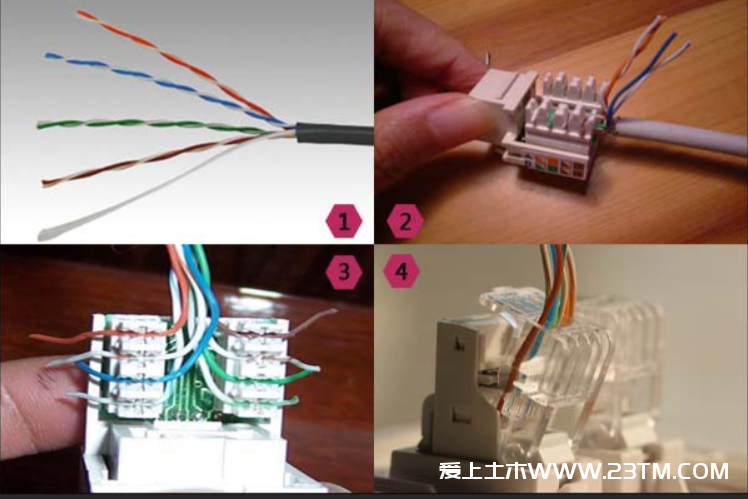
这代表着,即使我们在家里铺设了超六类网线,但我们用了超五类插座,我们得到的最终速率还是超五类的——超六类网线就浪费了。但这并不妨碍我们今天在装修的时候预埋超六类网线,一旦需要使用千兆网络(网速超过100M)时,我们有两种方案可以解决墙壁网络插座速率过低的问题:1.更换超六类插座(现在市面上还没有出现,但以后肯定会有的);2.将插座拆掉,换成出线孔面板,将网线直接从出线孔引出使用,放弃网络插座。

网络插座接线
制作水晶头尚需一个网线钳,接网络插座比这个还要简单,连工具都不需要了。首先是剥线皮——墙内网线顶端的10~15cm处,剥掉网线外绝缘皮,注意不要用力过猛,以免伤到细线的绝缘层。
剥开后可以看到里面有四股两两相交的细线,每一股双绞线中,都有一根白色线,它们都自己的名称——以与之相绞的网线颜色为名。比如与绿色线相绞的白色线,就叫做白绿色线。我们下一步需要做的,就是将四股双绞线拆开,拆成8根单独的细线——拆的过程中不要弄混白色线,最好提前做标记。

开始剪齐——剥开线皮的部分,只留出8~10cm,捏紧所有细线,一刀剪齐。
下面就是最关键的一步,排序——
插座的接线顺序有两种:T568A——白绿、绿、白橙、橙、白蓝、蓝、白粽、棕;T568B——白橙、橙、白绿、绿、白蓝、蓝、白粽、棕。
这里就是网络插座接法和水晶头接法的不同之处,水晶头的两种顺序为:T568A——白绿,绿,白橙,蓝,白蓝,橙,白棕,棕;T568B——白橙,橙,白绿,蓝,白蓝,绿,白棕,棕。

在插座的接线模块下方,也标注了两种标准的颜色。一般家庭网络使用,都是T568B标准。按照每一个接线槽下方的色块颜色,排好八根线的顺序。
接下来是接线,先打开插座后方的压线板,就是下图中透明的部分,向上扳动即可▼
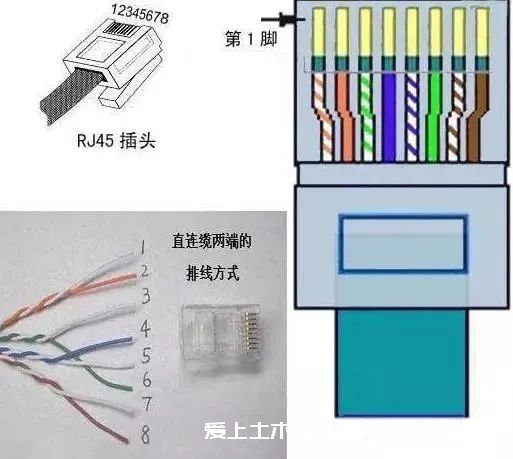
把每一根线都放入相应的接线槽中(务必保证每根线都顶到最顶端),用力按下压线板即可。压动接线板可能会费一些力气,力气小的人,可以每放入一根线,就按下压线板一次。(在压线的过程中,网线会被刺破并固定,因此我们不需要提前剥掉内层线皮。)
及标准接法教程,新手必备技能
一、制作工具介绍
在文章开关,我们首先来介绍一下制作水晶头需要用到的工具——网线钳。这不是多么高科技的东西,价格也不贵,普通用户都能接受,从网上或是线下都能买到。

我们主要用到网线钳的三个功能——剥线、剪线和压制水晶头。其中最后一个功能,是网线钳独有的,也是它的主要功能。在压制水晶头的过程中,只需要用到网线钳,其它的都不需要哦~
压制水晶头,利用的就是水晶头槽这一部分。网线钳一般带有多种规格的槽(大小不同),但压制网线时,我们只需要用到8P槽。
使用时也很简单,将网线插入水晶头后,把水晶头放入槽内,用力按压即可。
二、水晶头的制作
下面我们来详细说一下网线水晶头的制作方法(共五步)。
第一步、剥
把网线外层绝缘皮剥开,露出里面的彩色绝缘皮——剥线时要注意力度,不要伤害到内层绝缘皮。

第二步、排
排线是水晶头制作的重头戏,即把网线的线色按照顺序排好。现在的网线都是"双绞线",就是指里面的细小电线都是两两缠绕在一起的,共有4组,也就是8根。
在这8根线里,有4根线都是白色的,为了在名称上区分它们,我们在它们自身线色的基础上加上与它相绞的线的颜色为它命名。比如和橙色线缠绕在一起的白色线,就叫做"橙白色线"(或者"白橙色线");和蓝色线缠绕在一起的白色线,就叫做"蓝白色"(或"白蓝色线")。
排线顺序有两个标准,分别叫做T568A和T568B——两种排法没有本质上的区别,但是在选择时有规定……敲黑板,这里很重要:
两种接线顺序在选择上有两种选法:交叉线和直通线。交叉线是指同一根网线的两个水晶头分别选用不同接法;直通线是指同一根网线的两个水晶头选用同一种接法。
交叉线一般用于同一类设备之间的连接,比如电脑和电脑、路由器和路由器(现在也有支持直通线的设备,但保险起见,还是用交叉线比较好)。直通线用于不同类设备之间的连接,比如电脑和路由器。
很明显,家庭中更适合直通线。所以,在家庭中,一般所有水晶头都只选用一种排线方法——T568A或T568B任选其一。
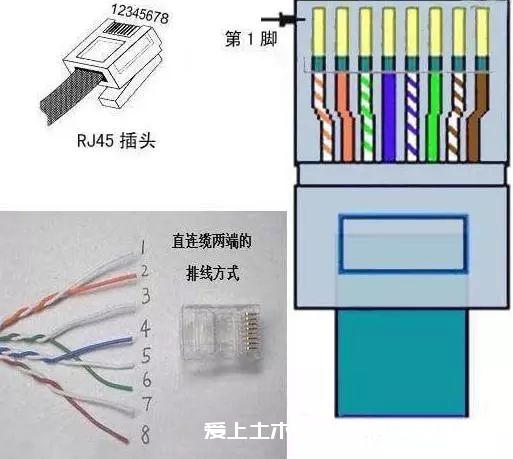
T568A的排线顺序为:白绿,绿,白橙,蓝,白蓝,橙,白棕,棕;
T568B的排线顺序为:白橙,橙,白绿,蓝,白蓝,绿,白棕,棕。
T568A 线序的适用范围
这种接法用于网络设备需要交叉互连的场合,所谓交叉是指网线的一端和另一端与 RJ45 网线插头的接法不同,一端按 T568A 线序接,另一端按 T568B 线序接,即有几根网线在另一端是先做了交叉才接到 RJ45 插头上去的,适用的连接场合有:
1. 电 脑←—→电 脑,称对等网连接,即两台电脑之间只通过一条网线连接就可以互相传递数据;
2. 集线器←—→集线器;
3. 交换机←—→交换机。
T568A 线序的接法
如图1所示,RJ45 型网线插头各脚与网线颜色标志的对应关系是:
插头脚号 网线颜色
1———— 绿白
2———— 绿
3———— 橙白
4———— 蓝
5———— 蓝白
6———— 橙
7———— 棕白
8———— 棕

T568B 线序的适用范围
1、直连线互连
网线的两端均按 T568B 接
1. 电 脑←—→ADSL 猫
2. ADSL猫←—→ADSL 路由器的 WAN 口
3. 电 脑←—→ADSL 路由器的 LAN 口
4. 电 脑←—→集线器或交换机
2、交叉互连
网线的一端按 T568B 接,另一端按 T568A 接
1. 电 脑←—→电 脑,即对等网连接
2. 集线器←—→集线器
3. 交换机←—→交换机
T568B 线序的接法
如图2 所示,RJ45 型网线插头各脚与网线颜色标志的对应关系是:
插头脚号 网线颜色
1———— 橙白
2———— 橙
3———— 绿白
4———— 蓝
5———— 蓝白
6———— 绿
7———— 棕白
8———— 棕
第三步、剪
把网线的顺序排好了,握在手里,捏住、压好——一定要压好,此时你已经分不清这么多白色线原本是和哪条线相绞的了。把线放到网线钳中,剪断。
剪线的目的是把8根网线剪齐,所以,如果一次没剪齐,要再次进行修改——把网线捏紧了再剪有助于增加成功率。

第四步、插
把剪好的网线按顺序插入水晶头——不需要剥掉线皮。在插入水晶头时,要注意两点:
1.应面对水晶头的背面,也就是不带卡槽按压按钮的那一面插入;
2.网线插入水晶头后,应保证网线外绝缘皮有一部分在水晶头内,如果出现内层绝缘皮外露,应再次重复剪线的步骤,把8根小线再剪短一点。

细线外露,不合格
第五步、压
把水晶头放入网线钳8P槽内,用力压紧即可。水晶头压制成功以后,别忘了检测一下。

- 加群专用
- 加入专属土木工程群
-

- 微信公众号
- 关注每天分享工程资料
-


